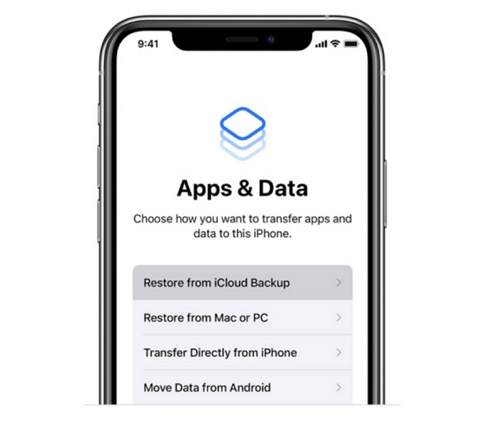Zusammenfassung:
Sie werden wissen, wie Sie den iPhone-Passcode ohne Datenverlust im Detail umgehen können. Lesen Sie diese Anleitung und Sie können iPhone Passcode leicht zu umgehen und mit einem Backup zur Verfügung, werden Sie nicht verlieren keine Daten, nachdem Sie in die gesperrte iPhone bekommen.
- Hauptinhalt:
- Können Sie den iPhone-Passcode umgehen, ohne Daten zu verlieren?
- So umgehen Sie den iPhone-Passcode ohne Datenverlust über Siri
- So umgehen Sie den iPhone-Passcode ohne Datenverlust mit einem Backup
- Methode 1. Umgehen des iPhone-Passcodes mit EaseUS MobiUnlock
- Methode 2. Umgehen der Bildschirmsperre auf dem iPhone mit iTunes oder Finder
- FAQs zur Umgehung des iPhone-Passcodes ohne Datenverlust
- Die Quintessenz
Können Sie den iPhone-Passcode umgehen, ohne Daten zu verlieren?
Generell gilt, dass alle gängigen Methoden zum Umgehen des iPhone-Passcodes das Gerät löschen. Es kommt also mit Sicherheit zu einem Datenverlust auf dem iOS-Gerät. Es gibt jedoch eine Ausnahme: Wenn Ihr iPhone mit iOS 8.0 bis 10.3 läuft, können Sie den iPhone-Passcode ohne Datenverlust umgehen, indem Sie Siri verwenden, was aufgrund eines Systemfehlers bei diesen Versionen funktioniert. Dies ist die einzige Situation, in der es nicht zu Datenverlusten kommt, wenn Sie das gesperrte iPhone ohne Passcode öffnen. Allerdings sind die Versionen iOS 8.0 bis 10.3 nicht weit verbreitet, da sie vor mehreren Jahren veröffentlicht wurden und inzwischen veraltet sind. Obwohl es eine praktikable Lösung ist, kann die Verwendung von Siri in den meisten Fällen nicht helfen.
Die letzte Möglichkeit, den iPhone-Passcode zu umgehen, ohne Daten zu verlieren, besteht darin, dass Sie zuvor ein Backup erstellt haben. Damit können Sie Ihre iPhone-Daten wiederherstellen, nachdem Sie das Gerät auf die Werkseinstellungen zurückgesetzt haben. Dies ist ein indirekter Weg, den iPhone-Passcode zu entsperren, ohne Daten zu verlieren. Andernfalls werden Sie alle Inhalte und Einstellungen auf dem Gerät verlieren, nachdem Sie iPhone ohne Passcode entsperren.
Schauen wir uns die Einzelheiten an:
So umgehen Sie den iPhone-Passcode ohne Datenverlust über Siri
Wie oben erwähnt, können Sie das iPhone ohne Passcode entsperren, ohne Daten zu verlieren, indem Sie Siri verwenden, wenn Ihr iPhone zwischen iOS 8 und iOS 10.3 läuft. Wenn Siri nicht funktioniert, können Sie lernen, wie man den iOS 10 Passcode ohne Siri umgehen kann.
So umgehen Sie den iPhone-Passcode ohne Datenverlust:
Schritt 1. Halten Sie die "Home"-Taste gedrückt, um Siri auf Ihrem iPhone zu aktivieren.
Schritt 2. Sagen Sie Siri, dass es eine Erinnerung einstellen soll.
Schritt 3. Tippen Sie auf die neu hinzugefügte Erinnerung, um die App "Reminders" zu öffnen.
Schritt 4. Klicken Sie auf die Schaltfläche "Home" und Sie gelangen zum Startbildschirm. Jetzt haben Sie den Sperrbildschirm erfolgreich umgangen.
![Siri aktivieren]()
So umgehen Sie den iPhone-Passcode ohne Datenverlust mit einem Backup
Wenn Sie Siri auf Ihrem iOS-Gerät nicht verwenden können, aber ein Backup zur Verfügung haben, können Sie den Datenverlust minimieren. Nachdem Sie das iPhone gelöscht haben, um das Gerät zu entsperren, können Sie das iPhone einrichten und das Gerät aus einer Sicherung wiederherstellen, um alle Inhalte und Einstellungen wiederherzustellen.
Zunächst müssen Sie den iPhone-Passcode umgehen:
Methode 1. Umgehen des iPhone-Passcodes mit EaseUS MobiUnlock
Wann immer Sie das iPhone ohne Passcode, Touch ID oder Face ID entsperren möchten, können Sie den iPhone Unlocker - EaseUS MobiUnlock verwenden. Solange Ihr iPhone mit iOS 9 oder höher läuft, können Sie dieses iPhone-Entsperrungstool ausprobieren, um den iPhone-Bildschirm ohne Passcode zu umgehen. Es hilft nicht nur, das iPhone ohne Passcode/Face ID/Touch ID zu entsperren, sondern löst auch Probleme, die durch das Vergessen des Passcodes entstehen.
Wenn Ihr iPhone iPhone Unavailable, Security Lockout oder iPhone Disabled anzeigt, können Sie all diese Probleme mit EaseUS MobiUnlock beheben.
So umgehen Sie den iPhone-Passcode:
Schritt 1. Schließen Sie Ihr iPhone, iPad oder iPod mit einem USB-Kabel an Ihren PC an und starten Sie EaseUS MobiUnlock. Wählen Sie "Unlock Screen Passcode" auf der Startseite von EaseUS MobiUnlock.
Schritt 2. Klicken Sie auf "Start", um fortzufahren.
Schritt 3. Klicken Sie auf "Weiter", um eine verfügbare Firmware für Ihr Gerät herunterzuladen. Wenn Sie eine auf Ihrem Computer heruntergeladen haben, klicken Sie unten im Fenster auf "Auswählen", um das Paket manuell auszuwählen.
Schritt 4. Sobald die Firmware-Überprüfung abgeschlossen ist, klicken Sie auf "Jetzt freischalten", woraufhin ein Fenster erscheint. Geben Sie die erforderlichen Informationen in das Feld ein und klicken Sie erneut auf "Entsperren", um Ihr gesperrtes oder deaktiviertes iPhone, iPad oder iPod zu umgehen.
Schritt 5. Warten Sie geduldig, bis das Tool Ihr gesperrtes Gerät umgangen hat. Wenn es getan hat, richten Sie Ihr iPhone, iPad, iPod und erstellen Sie ein neues Passwort.
Methode 2. Umgehen der Bildschirmsperre auf dem iPhone mit iTunes oder Finder
Neben einem Tool zum Entsperren des iPhones werden Ihnen Apples iTunes und Finder einen Gefallen tun. Beide Tools können das gesperrte iPhone auf die Werkseinstellungen zurücksetzen. Dabei werden jedoch alle Inhalte und Einstellungen, einschließlich der Einstellungen für den Sperrbildschirm, vom iPhone entfernt. Auf diese Weise können Sie den iPhone-Passcode leicht umgehen.
So umgehen Sie den iPhone-Passcode mit iTunes oder dem Finder:
Schritt 1. Schalten Sie das gesperrte iPhone aus.
Schritt 2. Rufen Sie den Wiederherstellungsmodus auf und verbinden Sie das iPhone mit dem Computer.
Schritt 3. In iTunes oder im Finder wird eine Meldung angezeigt, dass etwas mit dem Gerät nicht stimmt. Wählen Sie in dem Fenster Wiederherstellen.
Schritt 4. Wählen Sie iPhone wiederherstellen, um fortzufahren.
![iPhone mit iTunes wiederherstellen]()
Wenn Sie iTunes oder den Finder verwenden, müssen Sie den Wiederherstellungsmodus auf dem iPhone manuell aktivieren. Wenn Sie das nicht mögen, lesen Sie die Anleitung zum Entsperren des iPhone ohne Passcode oder iTunes.
Für diese beiden Methoden ist ein Computer erforderlich. Wenn Sie den iPhone-Passcode ohne Computer entsperren möchten, können Sie den entsprechenden Leitfaden für weitere Details aufrufen.
Nachdem Sie das iPhone ohne Passcode entsperrt haben, können Sie nun das iPhone einrichten und Ihre Daten aus einer früheren Sicherung wiederherstellen:
Schritt 1. Schalten Sie Ihr iPhone ein.
Schritt 2. Richten Sie das iPhone ein, indem Sie die Schritte auf dem Bildschirm befolgen.
Schritt 3. Wenn Sie den Bildschirm "Apps & Daten" erreichen, können Sie "Aus iCloud-Backup wiederherstellen" oder "Von Mac oder PC wiederherstellen" wählen, um Daten aus einem iTunes-Backup wiederherzustellen.
Schritt 4. Folgen Sie den Anweisungen auf dem Bildschirm, um Ihr iPhone aus einer Sicherung wiederherzustellen, und warten Sie, bis der Vorgang abgeschlossen ist.
![iPhone wiederherstellen]()
FAQs zur Umgehung des iPhone-Passcodes ohne Datenverlust
Sie können auch untenstehende Fragen stellen:
1. Ist es möglich, das iPhone ohne Datenverlust zu entsperren?
Es ist möglich, das iPhone ohne Datenverlust zu entsperren. Wenn auf Ihrem iPhone ein Betriebssystem zwischen iOS 8 und iOS 10 läuft, können Sie Siri verwenden, um das gesperrte iPhone ohne Passcode oder Datenverlust zu öffnen. Oder wenn Sie vorher ein Backup gemacht haben, können Sie das iPhone zuerst löschen und dann während des Setup-Prozesses aus dem Backup wiederherstellen.
2. Wie können Sie Ihr iPhone entsperren, wenn Sie den Passcode vergessen haben, ohne es wiederherzustellen?
Sie können sich an den Apple Support wenden, um Ihr iPhone zu entsperren, wenn Sie den Passcode vergessen haben und das Gerät nicht wiederherstellen möchten. Aber ehrlich gesagt, kann die Wiederherstellung des Geräts die ultimative Methode zum Entsperren des iPhone ohne Passcode sein. Dazu müssen Sie einen Computer verwenden, um Ihr iOS-Gerät in den Wiederherstellungsmodus zu versetzen. Dann können Sie iTunes oder den Finder verwenden, um das iPhone zu löschen.
3. Wie umgeht man den iPhone 7 Passcode ohne Datenverlust?
Wenn Sie über ein iCloud- oder iTunes-Backup verfügen, können Sie den iPhone-Passcode umgehen, indem Sie das Gerät löschen und dann die iPhone-Daten aus dem Backup wiederherstellen. Wenn Ihr iPhone zwischen iOS 8 und iOS 10 läuft, können Sie auch mit Siri ohne Datenverlust in das gesperrte iPhone gelangen. Außerdem können Sie den Apple Support um Hilfe bitten.
Die Quintessenz
Jetzt wissen Sie, wie Sie den iPhone-Passcode ohne Datenverlust umgehen können. Wie Sie sehen können, ist es fast unmöglich, den iPhone-Passcode ohne Datenverlust zu entsperren, wenn Sie kein Backup haben. Wenn Sie also einen versehentlichen Datenverlust vermeiden wollen, ist es ratsam, Ihr iPhone regelmäßig zu sichern, damit Sie Ihre wertvollen Daten nicht verlieren.